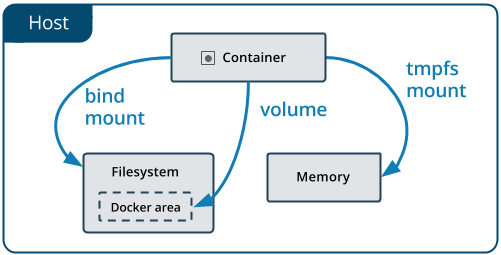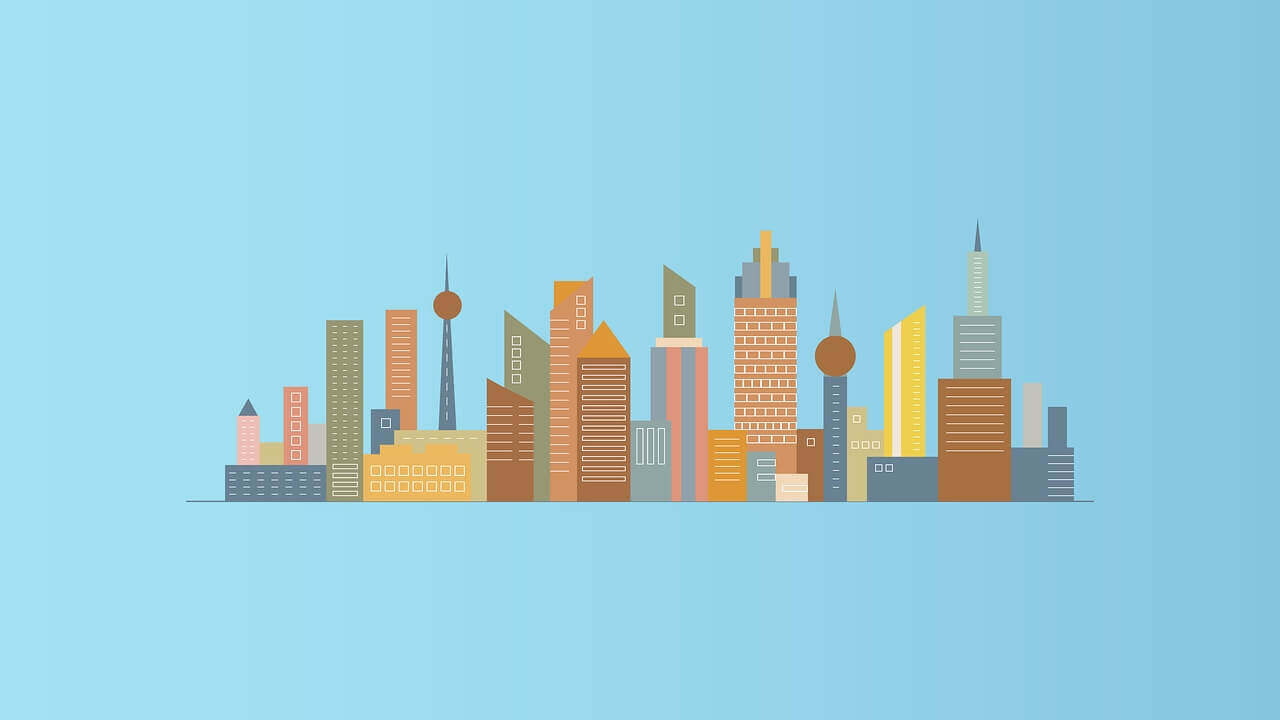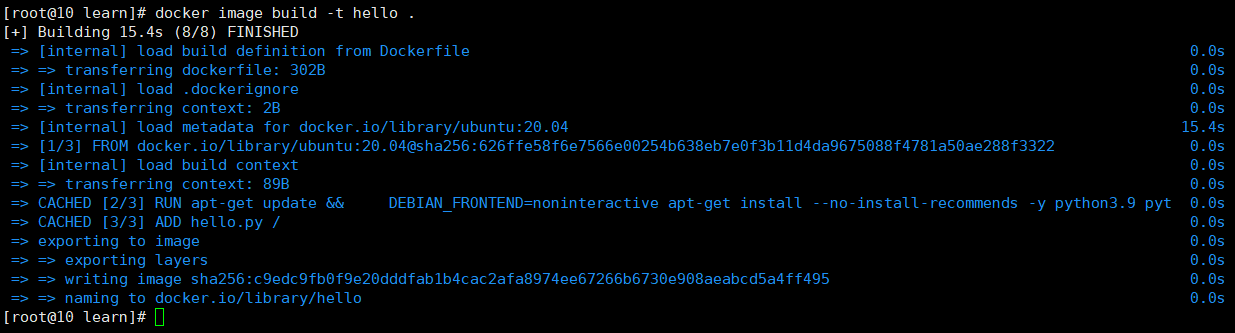搜索到
4
篇与
的结果
-
 Docker数据存储 Docker数据存储默认情况下,在运行中的容器里创建的文件,被保存在一个可写的容器层:如果容器被删除了,则数据也没有了这个可写的容器层是和特定的容器绑定的,也就是这些数据无法方便的和其它容器共享Docker主要提供了两种方式做数据的持久化Data Volume, 由Docker管理,(/var/lib/docker/volumes/ Linux), 持久化数据的最好方式Bind Mount,由用户指定存储的数据具体mount在系统什么位置一、Data Volume环境准备准备一个Dockerfile 和一个 my-cron的文件$ ls Dockerfile my-cron $ more Dockerfile FROM alpine:latest RUN apk update RUN apk --no-cache add curl ENV SUPERCRONIC_URL=https://github.com/aptible/supercronic/releases/download/v0.1.12/supercronic-linux-amd64 \ SUPERCRONIC=supercronic-linux-amd64 \ SUPERCRONIC_SHA1SUM=048b95b48b708983effb2e5c935a1ef8483d9e3e RUN curl -fsSLO "$SUPERCRONIC_URL" \ && echo "${SUPERCRONIC_SHA1SUM} ${SUPERCRONIC}" | sha1sum -c - \ && chmod +x "$SUPERCRONIC" \ && mv "$SUPERCRONIC" "/usr/local/bin/${SUPERCRONIC}" \ && ln -s "/usr/local/bin/${SUPERCRONIC}" /usr/local/bin/supercronic COPY my-cron /app/my-cron WORKDIR /app VOLUME ["/app"] # RUN cron job CMD ["/usr/local/bin/supercronic", "/app/my-cron"] $ $ more my-cron */1 * * * * date >> /app/test.txt构建镜像$ docker image build -t my-cron . $ docker image ls REPOSITORY TAG IMAGE ID CREATED SIZE my-cron latest e9fbd9a562c9 4 seconds ago 24.7MB创建容器(不指定-v参数)此时Docker会自动创建一个随机名字的volume,去存储我们在Dockerfile定义的volume VOLUME ["/app"]$ docker run -d my-cron 9a8fa93f03c42427a498b21ac520660752122e20bcdbf939661646f71d277f8f $ docker volume ls DRIVER VOLUME NAME local 043a196c21202c484c69f2098b6b9ec22b9a9e4e4bb8d4f55a4c3dce13c15264 $ docker volume inspect 043a196c21202c484c69f2098b6b9ec22b9a9e4e4bb8d4f55a4c3dce13c15264 [ { "CreatedAt": "2021-06-22T23:06:13+02:00", "Driver": "local", "Labels": null, "Mountpoint": "/var/lib/docker/volumes/043a196c21202c484c69f2098b6b9ec22b9a9e4e4bb8d4f55a4c3dce13c15264/_data", "Name": "043a196c21202c484c69f2098b6b9ec22b9a9e4e4bb8d4f55a4c3dce13c15264", "Options": null, "Scope": "local" } ]在这个Volume的mountpoint可以发现容器创建的文件。创建容器(指定-v参数)在创建容器的时候通过 -v 参数我们可以手动的指定需要创建Volume的名字,以及对应于容器内的路径,这个路径是可以任意的,不必需要在Dockerfile里通过VOLUME定义。比如我们把上面的Dockerfile里的VOLUME删除FROM alpine:latest RUN apk update RUN apk --no-cache add curl ENV SUPERCRONIC_URL=https://github.com/aptible/supercronic/releases/download/v0.1.12/supercronic-linux-amd64 \ SUPERCRONIC=supercronic-linux-amd64 \ SUPERCRONIC_SHA1SUM=048b95b48b708983effb2e5c935a1ef8483d9e3e RUN curl -fsSLO "$SUPERCRONIC_URL" \ && echo "${SUPERCRONIC_SHA1SUM} ${SUPERCRONIC}" | sha1sum -c - \ && chmod +x "$SUPERCRONIC" \ && mv "$SUPERCRONIC" "/usr/local/bin/${SUPERCRONIC}" \ && ln -s "/usr/local/bin/${SUPERCRONIC}" /usr/local/bin/supercronic COPY my-cron /app/my-cron WORKDIR /app # RUN cron job CMD ["/usr/local/bin/supercronic", "/app/my-cron"]重新build镜像,然后创建容器,加-v参数$ docker image build -t my-cron . $ docker container run -d -v cron-data:/app my-cron 43c6d0357b0893861092a752c61ab01bdfa62ea766d01d2fcb8b3ecb6c88b3de $ docker volume ls DRIVER VOLUME NAME local cron-data $ docker volume inspect cron-data [ { "CreatedAt": "2021-06-22T23:25:02+02:00", "Driver": "local", "Labels": null, "Mountpoint": "/var/lib/docker/volumes/cron-data/_data", "Name": "cron-data", "Options": null, "Scope": "local" } ] $ ls /var/lib/docker/volumes/cron-data/_data my-cron $ ls /var/lib/docker/volumes/cron-data/_data my-cron test.txt环境清理强制删除所有容器,系统清理和volume清理$ docker rm -f $(docker container ps -aq) $ docker system prune -f $ docker volume prune -f二、Bind Mount只需要将-v的data volume换成指定路径即可。windows下的linux就可以直接挂载到磁盘,linx的可以直接查看。例如mysqldocker run -p 3306:3306 --name mysql \ -v /mydata/mysql/log:/var/log/mysql \ -v /mydata/mysql/data:/var/lib/mysql \ -v /mydata/mysql/conf:/etc/mysql \ -e MYSQL_ROOT_PASSWORD=密码 \ -d mysql:5.7-v /mydata/mysql/log:/var/log/mysql这里就是将容器中/var/log/mysql日志,通过Bind Mount持久化到linux主机的/mydata/mysql/log目录。多个机器之间的容器共享数据官方参考链接 https://docs.docker.com/storage/volumes/#share-data-among-machinesDocker的volume支持多种driver。默认创建的volume driver都是local$ docker volume inspect vscode [ { "CreatedAt": "2021-06-23T21:33:57Z", "Driver": "local", "Labels": null, "Mountpoint": "/var/lib/docker/volumes/vscode/_data", "Name": "vscode", "Options": null, "Scope": "local" } ]这一节我们看看一个叫sshfs的driver,如何让docker使用不在同一台机器上的文件系统做volume环境准备准备三台Linux机器,之间可以通过SSH相互通信。hostnameipssh usernamessh passworddocker-host1192.168.200.10vagrantvagrantdocker-host2192.168.200.11vagrantvagrantdocker-host3192.168.200.12vagrantvagrant安装plugin在其中两台机器上安装一个plugin vieux/sshfs[vagrant@docker-host1 ~]$ docker plugin install --grant-all-permissions vieux/sshfs latest: Pulling from vieux/sshfs Digest: sha256:1d3c3e42c12138da5ef7873b97f7f32cf99fb6edde75fa4f0bcf9ed277855811 52d435ada6a4: Complete Installed plugin vieux/sshfs[vagrant@docker-host2 ~]$ docker plugin install --grant-all-permissions vieux/sshfs latest: Pulling from vieux/sshfs Digest: sha256:1d3c3e42c12138da5ef7873b97f7f32cf99fb6edde75fa4f0bcf9ed277855811 52d435ada6a4: Complete Installed plugin vieux/sshfs创建volume[vagrant@docker-host1 ~]$ docker volume create --driver vieux/sshfs \ -o sshcmd=vagrant@192.168.200.12:/home/vagrant \ -o password=vagrant \ sshvolume查看[vagrant@docker-host1 ~]$ docker volume ls DRIVER VOLUME NAME vieux/sshfs:latest sshvolume [vagrant@docker-host1 ~]$ docker volume inspect sshvolume [ { "CreatedAt": "0001-01-01T00:00:00Z", "Driver": "vieux/sshfs:latest", "Labels": {}, "Mountpoint": "/mnt/volumes/f59e848643f73d73a21b881486d55b33", "Name": "sshvolume", "Options": { "password": "vagrant", "sshcmd": "vagrant@192.168.200.12:/home/vagrant" }, "Scope": "local" } ]创建容器挂载Volume创建容器,挂载sshvolume到/app目录,然后进入容器的shell,在/app目录创建一个test.txt文件[vagrant@docker-host1 ~]$ docker run -it -v sshvolume:/app busybox sh Unable to find image 'busybox:latest' locally latest: Pulling from library/busybox b71f96345d44: Pull complete Digest: sha256:930490f97e5b921535c153e0e7110d251134cc4b72bbb8133c6a5065cc68580d Status: Downloaded newer image for busybox:latest / # / # ls app bin dev etc home proc root sys tmp usr var / # cd /app /app # ls /app # echo "this is ssh volume"> test.txt /app # ls test.txt /app # more test.txt this is ssh volume /app # /app #这个文件我们可以在docker-host3上看到[vagrant@docker-host3 ~]$ pwd /home/vagrant [vagrant@docker-host3 ~]$ ls test.txt [vagrant@docker-host3 ~]$ more test.txt this is ssh volume
Docker数据存储 Docker数据存储默认情况下,在运行中的容器里创建的文件,被保存在一个可写的容器层:如果容器被删除了,则数据也没有了这个可写的容器层是和特定的容器绑定的,也就是这些数据无法方便的和其它容器共享Docker主要提供了两种方式做数据的持久化Data Volume, 由Docker管理,(/var/lib/docker/volumes/ Linux), 持久化数据的最好方式Bind Mount,由用户指定存储的数据具体mount在系统什么位置一、Data Volume环境准备准备一个Dockerfile 和一个 my-cron的文件$ ls Dockerfile my-cron $ more Dockerfile FROM alpine:latest RUN apk update RUN apk --no-cache add curl ENV SUPERCRONIC_URL=https://github.com/aptible/supercronic/releases/download/v0.1.12/supercronic-linux-amd64 \ SUPERCRONIC=supercronic-linux-amd64 \ SUPERCRONIC_SHA1SUM=048b95b48b708983effb2e5c935a1ef8483d9e3e RUN curl -fsSLO "$SUPERCRONIC_URL" \ && echo "${SUPERCRONIC_SHA1SUM} ${SUPERCRONIC}" | sha1sum -c - \ && chmod +x "$SUPERCRONIC" \ && mv "$SUPERCRONIC" "/usr/local/bin/${SUPERCRONIC}" \ && ln -s "/usr/local/bin/${SUPERCRONIC}" /usr/local/bin/supercronic COPY my-cron /app/my-cron WORKDIR /app VOLUME ["/app"] # RUN cron job CMD ["/usr/local/bin/supercronic", "/app/my-cron"] $ $ more my-cron */1 * * * * date >> /app/test.txt构建镜像$ docker image build -t my-cron . $ docker image ls REPOSITORY TAG IMAGE ID CREATED SIZE my-cron latest e9fbd9a562c9 4 seconds ago 24.7MB创建容器(不指定-v参数)此时Docker会自动创建一个随机名字的volume,去存储我们在Dockerfile定义的volume VOLUME ["/app"]$ docker run -d my-cron 9a8fa93f03c42427a498b21ac520660752122e20bcdbf939661646f71d277f8f $ docker volume ls DRIVER VOLUME NAME local 043a196c21202c484c69f2098b6b9ec22b9a9e4e4bb8d4f55a4c3dce13c15264 $ docker volume inspect 043a196c21202c484c69f2098b6b9ec22b9a9e4e4bb8d4f55a4c3dce13c15264 [ { "CreatedAt": "2021-06-22T23:06:13+02:00", "Driver": "local", "Labels": null, "Mountpoint": "/var/lib/docker/volumes/043a196c21202c484c69f2098b6b9ec22b9a9e4e4bb8d4f55a4c3dce13c15264/_data", "Name": "043a196c21202c484c69f2098b6b9ec22b9a9e4e4bb8d4f55a4c3dce13c15264", "Options": null, "Scope": "local" } ]在这个Volume的mountpoint可以发现容器创建的文件。创建容器(指定-v参数)在创建容器的时候通过 -v 参数我们可以手动的指定需要创建Volume的名字,以及对应于容器内的路径,这个路径是可以任意的,不必需要在Dockerfile里通过VOLUME定义。比如我们把上面的Dockerfile里的VOLUME删除FROM alpine:latest RUN apk update RUN apk --no-cache add curl ENV SUPERCRONIC_URL=https://github.com/aptible/supercronic/releases/download/v0.1.12/supercronic-linux-amd64 \ SUPERCRONIC=supercronic-linux-amd64 \ SUPERCRONIC_SHA1SUM=048b95b48b708983effb2e5c935a1ef8483d9e3e RUN curl -fsSLO "$SUPERCRONIC_URL" \ && echo "${SUPERCRONIC_SHA1SUM} ${SUPERCRONIC}" | sha1sum -c - \ && chmod +x "$SUPERCRONIC" \ && mv "$SUPERCRONIC" "/usr/local/bin/${SUPERCRONIC}" \ && ln -s "/usr/local/bin/${SUPERCRONIC}" /usr/local/bin/supercronic COPY my-cron /app/my-cron WORKDIR /app # RUN cron job CMD ["/usr/local/bin/supercronic", "/app/my-cron"]重新build镜像,然后创建容器,加-v参数$ docker image build -t my-cron . $ docker container run -d -v cron-data:/app my-cron 43c6d0357b0893861092a752c61ab01bdfa62ea766d01d2fcb8b3ecb6c88b3de $ docker volume ls DRIVER VOLUME NAME local cron-data $ docker volume inspect cron-data [ { "CreatedAt": "2021-06-22T23:25:02+02:00", "Driver": "local", "Labels": null, "Mountpoint": "/var/lib/docker/volumes/cron-data/_data", "Name": "cron-data", "Options": null, "Scope": "local" } ] $ ls /var/lib/docker/volumes/cron-data/_data my-cron $ ls /var/lib/docker/volumes/cron-data/_data my-cron test.txt环境清理强制删除所有容器,系统清理和volume清理$ docker rm -f $(docker container ps -aq) $ docker system prune -f $ docker volume prune -f二、Bind Mount只需要将-v的data volume换成指定路径即可。windows下的linux就可以直接挂载到磁盘,linx的可以直接查看。例如mysqldocker run -p 3306:3306 --name mysql \ -v /mydata/mysql/log:/var/log/mysql \ -v /mydata/mysql/data:/var/lib/mysql \ -v /mydata/mysql/conf:/etc/mysql \ -e MYSQL_ROOT_PASSWORD=密码 \ -d mysql:5.7-v /mydata/mysql/log:/var/log/mysql这里就是将容器中/var/log/mysql日志,通过Bind Mount持久化到linux主机的/mydata/mysql/log目录。多个机器之间的容器共享数据官方参考链接 https://docs.docker.com/storage/volumes/#share-data-among-machinesDocker的volume支持多种driver。默认创建的volume driver都是local$ docker volume inspect vscode [ { "CreatedAt": "2021-06-23T21:33:57Z", "Driver": "local", "Labels": null, "Mountpoint": "/var/lib/docker/volumes/vscode/_data", "Name": "vscode", "Options": null, "Scope": "local" } ]这一节我们看看一个叫sshfs的driver,如何让docker使用不在同一台机器上的文件系统做volume环境准备准备三台Linux机器,之间可以通过SSH相互通信。hostnameipssh usernamessh passworddocker-host1192.168.200.10vagrantvagrantdocker-host2192.168.200.11vagrantvagrantdocker-host3192.168.200.12vagrantvagrant安装plugin在其中两台机器上安装一个plugin vieux/sshfs[vagrant@docker-host1 ~]$ docker plugin install --grant-all-permissions vieux/sshfs latest: Pulling from vieux/sshfs Digest: sha256:1d3c3e42c12138da5ef7873b97f7f32cf99fb6edde75fa4f0bcf9ed277855811 52d435ada6a4: Complete Installed plugin vieux/sshfs[vagrant@docker-host2 ~]$ docker plugin install --grant-all-permissions vieux/sshfs latest: Pulling from vieux/sshfs Digest: sha256:1d3c3e42c12138da5ef7873b97f7f32cf99fb6edde75fa4f0bcf9ed277855811 52d435ada6a4: Complete Installed plugin vieux/sshfs创建volume[vagrant@docker-host1 ~]$ docker volume create --driver vieux/sshfs \ -o sshcmd=vagrant@192.168.200.12:/home/vagrant \ -o password=vagrant \ sshvolume查看[vagrant@docker-host1 ~]$ docker volume ls DRIVER VOLUME NAME vieux/sshfs:latest sshvolume [vagrant@docker-host1 ~]$ docker volume inspect sshvolume [ { "CreatedAt": "0001-01-01T00:00:00Z", "Driver": "vieux/sshfs:latest", "Labels": {}, "Mountpoint": "/mnt/volumes/f59e848643f73d73a21b881486d55b33", "Name": "sshvolume", "Options": { "password": "vagrant", "sshcmd": "vagrant@192.168.200.12:/home/vagrant" }, "Scope": "local" } ]创建容器挂载Volume创建容器,挂载sshvolume到/app目录,然后进入容器的shell,在/app目录创建一个test.txt文件[vagrant@docker-host1 ~]$ docker run -it -v sshvolume:/app busybox sh Unable to find image 'busybox:latest' locally latest: Pulling from library/busybox b71f96345d44: Pull complete Digest: sha256:930490f97e5b921535c153e0e7110d251134cc4b72bbb8133c6a5065cc68580d Status: Downloaded newer image for busybox:latest / # / # ls app bin dev etc home proc root sys tmp usr var / # cd /app /app # ls /app # echo "this is ssh volume"> test.txt /app # ls test.txt /app # more test.txt this is ssh volume /app # /app #这个文件我们可以在docker-host3上看到[vagrant@docker-host3 ~]$ pwd /home/vagrant [vagrant@docker-host3 ~]$ ls test.txt [vagrant@docker-host3 ~]$ more test.txt this is ssh volume -
 Dockerfile使用技巧 Dockerfile技巧一、Docker build缓存当build镜像时,如果Docker build文件发生变化或者build镜像分层某一层发生变化就不会使用cache缓存。技巧:将Dockerfile中经常发生改变的放到后面,不发生改变的发前面。这样就算最后发生改变的不能使用cache缓存,但前面没变化也会加快build的速度。Docker build contextDocker是client-server架构,理论上Client和Server可以不在一台机器上。在构建docker镜像的时候,需要把所需要的文件由CLI(client)发给Server,这些文件实际上就是build context。$ dockerfile-demo more Dockerfile FROM python:3.9.5-slim RUN pip install flask WORKDIR /src ENV FLASK_APP=app.py COPY app.py /src/app.py EXPOSE 5000 CMD ["flask", "run", "-h", "0.0.0.0"] $ dockerfile-demo more app.py from flask import Flask app = Flask(__name__) @app.route('/') def hello_world(): return 'Hello, world!'执行镜像构建$ docker image build -t demo . Sending build context to Docker daemon 11.13MB Step 1/7 : FROM python:3.9.5-slim ---> 609da079b03a Step 2/7 : RUN pip install flask ---> Using cache ---> 955ce495635e Step 3/7 : WORKDIR /src ---> Using cache ---> 1c2f968e9f9b Step 4/7 : ENV FLASK_APP=app.py ---> Using cache ---> dceb15b338cf Step 5/7 : COPY app.py /src/app.py ---> Using cache ---> 0d4dfef28b5f Step 6/7 : EXPOSE 5000 ---> Using cache ---> 203e9865f0d9 Step 7/7 : CMD ["flask", "run", "-h", "0.0.0.0"] ---> Using cache ---> 35b5efae1293 Successfully built 35b5efae1293 Successfully tagged demo:latest. 这个参数就是代表了build context所指向的目录。第2行:Sending build context to Docker daemon 11.13MB,实际就是docker build context将.所指向文件夹里面所有的文件发送到Docker Server。因此当文件里面文件很多时,发送就比较大比较慢,所以进行保证指向的文件夹里面文件少一点。二、.dockerignore 文件配置需要忽略的文件,类似git里面.ignore文件一样。1、可以使image变小一点。2、加快build。3、忽略一些私密配置文件,如密码配置等。.vscode/ env/$ docker image build -t demo . Sending build context to Docker daemon 4.096kB Step 1/7 : FROM python:3.9.5-slim ---> 609da079b03a Step 2/7 : RUN pip install flask ---> Using cache ---> 955ce495635e Step 3/7 : WORKDIR /src ---> Using cache ---> 1c2f968e9f9b Step 4/7 : ENV FLASK_APP=app.py ---> Using cache ---> dceb15b338cf Step 5/7 : COPY . /src/ ---> a9a8f888fef3 Step 6/7 : EXPOSE 5000 ---> Running in c71f34d32009 Removing intermediate container c71f34d32009 ---> fed6995d5a83 Step 7/7 : CMD ["flask", "run", "-h", "0.0.0.0"] ---> Running in 7ea669f59d5e Removing intermediate container 7ea669f59d5e ---> 079bae887a47 Successfully built 079bae887a47 Successfully tagged demo:latest上面可以看到Sending build context to Docker daemon 4.096kB,从这里可以看到Docker build context忽略文件后,发送到docker server的文件变小了很多。三、镜像的多阶段构建适用于需要环境进行编译时。例如要将C语言程序build成一个镜像,然后通过docker容器执行。#include <stdio.h> void main(int argc, char *argv[]) { printf("hello %s\n", argv[argc - 1]); }docker build:因为需要C语言环境,因此选择一个gcc基础镜像,可以看到gcc基础环境比较到,c文件其实很小。FROM gcc:9.4 COPY hello.c /src/hello.c WORKDIR /src RUN gcc --static -o hello hello.c ENTRYPOINT [ "/src/hello" ] CMD []build和测试$ docker build -t hello . Sending build context to Docker daemon 5.12kB Step 1/6 : FROM gcc:9.4 ---> be1d0d9ce039 Step 2/6 : COPY hello.c /src/hello.c ---> Using cache ---> 70a624e3749b Step 3/6 : WORKDIR /src ---> Using cache ---> 24e248c6b27c Step 4/6 : RUN gcc --static -o hello hello.c ---> Using cache ---> db8ae7b42aff Step 5/6 : ENTRYPOINT [ "/src/hello" ] ---> Using cache ---> 7f307354ee45 Step 6/6 : CMD [] ---> Using cache ---> 7cfa0cbe4e2a Successfully built 7cfa0cbe4e2a Successfully tagged hello:latest $ docker image ls REPOSITORY TAG IMAGE ID CREATED SIZE hello latest 7cfa0cbe4e2a 2 hours ago 1.14GB gcc 9.4 be1d0d9ce039 9 days ago 1.14GB $ docker run --rm -it hello docker hello docker $ docker run --rm -it hello world hello world $ docker run --rm -it hello friends hello friends $gcc 9.4 be1d0d9ce039 9 days ago 1.14GB实际上当我们把hello.c编译完以后,并不需要这样一个大的GCC环境,一个小的alpine镜像就可以了。因此就可以使用多阶段构建。FROM gcc:9.4 AS builder COPY hello.c /src/hello.c WORKDIR /src RUN gcc --static -o hello hello.c FROM alpine:3.13.5 COPY --from=builder /src/hello /src/hello ENTRYPOINT [ "/src/hello" ] CMD []说明:AS 给gcc取一个名称builder,第2阶段COPY --from=builder /src/hello /src/hello,将编译好的c程序,放到新基础镜像alpine中,重新build成镜像。测试$ docker build -t hello-apline -f Dockerfile-new . Sending build context to Docker daemon 5.12kB Step 1/8 : FROM gcc:9.4 AS builder ---> be1d0d9ce039 Step 2/8 : COPY hello.c /src/hello.c ---> Using cache ---> 70a624e3749b Step 3/8 : WORKDIR /src ---> Using cache ---> 24e248c6b27c Step 4/8 : RUN gcc --static -o hello hello.c ---> Using cache ---> db8ae7b42aff Step 5/8 : FROM alpine:3.13.5 ---> 6dbb9cc54074 Step 6/8 : COPY --from=builder /src/hello /src/hello ---> Using cache ---> 18c2bce629fb Step 7/8 : ENTRYPOINT [ "/src/hello" ] ---> Using cache ---> 8dfb9d9d6010 Step 8/8 : CMD [] ---> Using cache ---> 446baf852214 Successfully built 446baf852214 Successfully tagged hello-apline:latest $ docker image ls REPOSITORY TAG IMAGE ID CREATED SIZE hello-alpine latest 446baf852214 2 hours ago 6.55MB hello latest 7cfa0cbe4e2a 2 hours ago 1.14GB demo latest 079bae887a47 2 hours ago 125MB gcc 9.4 be1d0d9ce039 9 days ago 1.14GB $ docker run --rm -it hello-alpine docker hello docker $ docker run --rm -it hello-alpine world hello world $ docker run --rm -it hello-alpine friends hello friends $Sending build context to Docker daemon 5.12kB 可以看到这个镜像非常小,只有6.55MB。四、尽量使用非root用户Root的危险性假如我们有一个用户,叫demo,它本身不具有sudo的权限,所以就有很多文件无法进行读写操作,比如/root目录它是无法查看的。但是有执行docker容器的权限,可以映射root文件路径,查看root文件。[demo@docker-host ~]$ sudo ls /root [sudo] password for demo: demo is not in the sudoers file. This incident will be reported. [demo@docker-host ~]$但是这个用户有执行docker的权限,也就是它在docker这个group里。[demo@docker-host ~]$ groups demo docker [demo@docker-host ~]$ docker image ls REPOSITORY TAG IMAGE ID CREATED SIZE busybox latest a9d583973f65 2 days ago 1.23MB [demo@docker-host ~]$这时,我们就可以通过Docker做很多越权的事情了,比如,我们可以把这个无法查看的/root目录映射到docker container里,你就可以自由进行查看了。[demo@docker-host vagrant]$ docker run -it -v /root/:/root/tmp busybox sh / # cd /root/tmp ~/tmp # ls anaconda-ks.cfg original-ks.cfg ~/tmp # ls -l total 16 -rw------- 1 root root 5570 Apr 30 2020 anaconda-ks.cfg -rw------- 1 root root 5300 Apr 30 2020 original-ks.cfg ~/tmp #更甚至我们可以给我们自己加sudo权限。我们现在没有sudo权限。[demo@docker-host ~]$ sudo vim /etc/sudoers [sudo] password for demo: demo is not in the sudoers file. This incident will be reported. [demo@docker-host ~]$但是我可以给自己添加。[demo@docker-host ~]$ docker run -it -v /etc/sudoers:/root/sudoers busybox sh / # echo "demo ALL=(ALL) ALL" >> /root/sudoers / # more /root/sudoers | grep demo demo ALL=(ALL) ALL然后退出container,bingo,我们有sudo权限了。[demo@docker-host ~]$ sudo more /etc/sudoers | grep demo demo ALL=(ALL) ALL [demo@docker-host ~]$如何使用非root用户我们准备两个Dockerfile,第一个Dockerfile如下,其中app.py文件源码:FROM python:3.9.5-slim RUN pip install flask COPY app.py /src/app.py WORKDIR /src ENV FLASK_APP=app.py EXPOSE 5000 CMD ["flask", "run", "-h", "0.0.0.0"]假设构建的镜像名字为 flask-demo第二个Dockerfile,使用非root用户来构建这个镜像,名字叫 flask-no-root Dockerfile如下:通过groupadd和useradd创建一个flask的组和用户通过USER指定后面的命令要以flask这个用户的身份运行FROM python:3.9.5-slim RUN pip install flask && \ groupadd -r flask && useradd -r -g flask flask && \ mkdir /src && \ chown -R flask:flask /src USER flask COPY app.py /src/app.py WORKDIR /src ENV FLASK_APP=app.py EXPOSE 5000 CMD ["flask", "run", "-h", "0.0.0.0"]$ docker image ls REPOSITORY TAG IMAGE ID CREATED SIZE flask-no-root latest 80996843356e 41 minutes ago 126MB flask-demo latest 2696c68b51ce 49 minutes ago 125MB python 3.9.5-slim 609da079b03a 2 weeks ago 115MB分别使用这两个镜像创建两个容器$ docker run -d --name flask-root flask-demo b31588bae216951e7981ce14290d74d377eef477f71e1506b17ee505d7994774 $ docker run -d --name flask-no-root flask-no-root 83aaa4a116608ec98afff2a142392119b7efe53617db213e8c7276ab0ae0aaa0 $ docker container ps CONTAINER ID IMAGE COMMAND CREATED STATUS PORTS NAMES 83aaa4a11660 flask-no-root "flask run -h 0.0.0.0" 4 seconds ago Up 3 seconds 5000/tcp flask-no-root b31588bae216 flask-demo "flask run -h 0.0.0.0" 16 seconds ago Up 15 seconds 5000/tcp flask-root
Dockerfile使用技巧 Dockerfile技巧一、Docker build缓存当build镜像时,如果Docker build文件发生变化或者build镜像分层某一层发生变化就不会使用cache缓存。技巧:将Dockerfile中经常发生改变的放到后面,不发生改变的发前面。这样就算最后发生改变的不能使用cache缓存,但前面没变化也会加快build的速度。Docker build contextDocker是client-server架构,理论上Client和Server可以不在一台机器上。在构建docker镜像的时候,需要把所需要的文件由CLI(client)发给Server,这些文件实际上就是build context。$ dockerfile-demo more Dockerfile FROM python:3.9.5-slim RUN pip install flask WORKDIR /src ENV FLASK_APP=app.py COPY app.py /src/app.py EXPOSE 5000 CMD ["flask", "run", "-h", "0.0.0.0"] $ dockerfile-demo more app.py from flask import Flask app = Flask(__name__) @app.route('/') def hello_world(): return 'Hello, world!'执行镜像构建$ docker image build -t demo . Sending build context to Docker daemon 11.13MB Step 1/7 : FROM python:3.9.5-slim ---> 609da079b03a Step 2/7 : RUN pip install flask ---> Using cache ---> 955ce495635e Step 3/7 : WORKDIR /src ---> Using cache ---> 1c2f968e9f9b Step 4/7 : ENV FLASK_APP=app.py ---> Using cache ---> dceb15b338cf Step 5/7 : COPY app.py /src/app.py ---> Using cache ---> 0d4dfef28b5f Step 6/7 : EXPOSE 5000 ---> Using cache ---> 203e9865f0d9 Step 7/7 : CMD ["flask", "run", "-h", "0.0.0.0"] ---> Using cache ---> 35b5efae1293 Successfully built 35b5efae1293 Successfully tagged demo:latest. 这个参数就是代表了build context所指向的目录。第2行:Sending build context to Docker daemon 11.13MB,实际就是docker build context将.所指向文件夹里面所有的文件发送到Docker Server。因此当文件里面文件很多时,发送就比较大比较慢,所以进行保证指向的文件夹里面文件少一点。二、.dockerignore 文件配置需要忽略的文件,类似git里面.ignore文件一样。1、可以使image变小一点。2、加快build。3、忽略一些私密配置文件,如密码配置等。.vscode/ env/$ docker image build -t demo . Sending build context to Docker daemon 4.096kB Step 1/7 : FROM python:3.9.5-slim ---> 609da079b03a Step 2/7 : RUN pip install flask ---> Using cache ---> 955ce495635e Step 3/7 : WORKDIR /src ---> Using cache ---> 1c2f968e9f9b Step 4/7 : ENV FLASK_APP=app.py ---> Using cache ---> dceb15b338cf Step 5/7 : COPY . /src/ ---> a9a8f888fef3 Step 6/7 : EXPOSE 5000 ---> Running in c71f34d32009 Removing intermediate container c71f34d32009 ---> fed6995d5a83 Step 7/7 : CMD ["flask", "run", "-h", "0.0.0.0"] ---> Running in 7ea669f59d5e Removing intermediate container 7ea669f59d5e ---> 079bae887a47 Successfully built 079bae887a47 Successfully tagged demo:latest上面可以看到Sending build context to Docker daemon 4.096kB,从这里可以看到Docker build context忽略文件后,发送到docker server的文件变小了很多。三、镜像的多阶段构建适用于需要环境进行编译时。例如要将C语言程序build成一个镜像,然后通过docker容器执行。#include <stdio.h> void main(int argc, char *argv[]) { printf("hello %s\n", argv[argc - 1]); }docker build:因为需要C语言环境,因此选择一个gcc基础镜像,可以看到gcc基础环境比较到,c文件其实很小。FROM gcc:9.4 COPY hello.c /src/hello.c WORKDIR /src RUN gcc --static -o hello hello.c ENTRYPOINT [ "/src/hello" ] CMD []build和测试$ docker build -t hello . Sending build context to Docker daemon 5.12kB Step 1/6 : FROM gcc:9.4 ---> be1d0d9ce039 Step 2/6 : COPY hello.c /src/hello.c ---> Using cache ---> 70a624e3749b Step 3/6 : WORKDIR /src ---> Using cache ---> 24e248c6b27c Step 4/6 : RUN gcc --static -o hello hello.c ---> Using cache ---> db8ae7b42aff Step 5/6 : ENTRYPOINT [ "/src/hello" ] ---> Using cache ---> 7f307354ee45 Step 6/6 : CMD [] ---> Using cache ---> 7cfa0cbe4e2a Successfully built 7cfa0cbe4e2a Successfully tagged hello:latest $ docker image ls REPOSITORY TAG IMAGE ID CREATED SIZE hello latest 7cfa0cbe4e2a 2 hours ago 1.14GB gcc 9.4 be1d0d9ce039 9 days ago 1.14GB $ docker run --rm -it hello docker hello docker $ docker run --rm -it hello world hello world $ docker run --rm -it hello friends hello friends $gcc 9.4 be1d0d9ce039 9 days ago 1.14GB实际上当我们把hello.c编译完以后,并不需要这样一个大的GCC环境,一个小的alpine镜像就可以了。因此就可以使用多阶段构建。FROM gcc:9.4 AS builder COPY hello.c /src/hello.c WORKDIR /src RUN gcc --static -o hello hello.c FROM alpine:3.13.5 COPY --from=builder /src/hello /src/hello ENTRYPOINT [ "/src/hello" ] CMD []说明:AS 给gcc取一个名称builder,第2阶段COPY --from=builder /src/hello /src/hello,将编译好的c程序,放到新基础镜像alpine中,重新build成镜像。测试$ docker build -t hello-apline -f Dockerfile-new . Sending build context to Docker daemon 5.12kB Step 1/8 : FROM gcc:9.4 AS builder ---> be1d0d9ce039 Step 2/8 : COPY hello.c /src/hello.c ---> Using cache ---> 70a624e3749b Step 3/8 : WORKDIR /src ---> Using cache ---> 24e248c6b27c Step 4/8 : RUN gcc --static -o hello hello.c ---> Using cache ---> db8ae7b42aff Step 5/8 : FROM alpine:3.13.5 ---> 6dbb9cc54074 Step 6/8 : COPY --from=builder /src/hello /src/hello ---> Using cache ---> 18c2bce629fb Step 7/8 : ENTRYPOINT [ "/src/hello" ] ---> Using cache ---> 8dfb9d9d6010 Step 8/8 : CMD [] ---> Using cache ---> 446baf852214 Successfully built 446baf852214 Successfully tagged hello-apline:latest $ docker image ls REPOSITORY TAG IMAGE ID CREATED SIZE hello-alpine latest 446baf852214 2 hours ago 6.55MB hello latest 7cfa0cbe4e2a 2 hours ago 1.14GB demo latest 079bae887a47 2 hours ago 125MB gcc 9.4 be1d0d9ce039 9 days ago 1.14GB $ docker run --rm -it hello-alpine docker hello docker $ docker run --rm -it hello-alpine world hello world $ docker run --rm -it hello-alpine friends hello friends $Sending build context to Docker daemon 5.12kB 可以看到这个镜像非常小,只有6.55MB。四、尽量使用非root用户Root的危险性假如我们有一个用户,叫demo,它本身不具有sudo的权限,所以就有很多文件无法进行读写操作,比如/root目录它是无法查看的。但是有执行docker容器的权限,可以映射root文件路径,查看root文件。[demo@docker-host ~]$ sudo ls /root [sudo] password for demo: demo is not in the sudoers file. This incident will be reported. [demo@docker-host ~]$但是这个用户有执行docker的权限,也就是它在docker这个group里。[demo@docker-host ~]$ groups demo docker [demo@docker-host ~]$ docker image ls REPOSITORY TAG IMAGE ID CREATED SIZE busybox latest a9d583973f65 2 days ago 1.23MB [demo@docker-host ~]$这时,我们就可以通过Docker做很多越权的事情了,比如,我们可以把这个无法查看的/root目录映射到docker container里,你就可以自由进行查看了。[demo@docker-host vagrant]$ docker run -it -v /root/:/root/tmp busybox sh / # cd /root/tmp ~/tmp # ls anaconda-ks.cfg original-ks.cfg ~/tmp # ls -l total 16 -rw------- 1 root root 5570 Apr 30 2020 anaconda-ks.cfg -rw------- 1 root root 5300 Apr 30 2020 original-ks.cfg ~/tmp #更甚至我们可以给我们自己加sudo权限。我们现在没有sudo权限。[demo@docker-host ~]$ sudo vim /etc/sudoers [sudo] password for demo: demo is not in the sudoers file. This incident will be reported. [demo@docker-host ~]$但是我可以给自己添加。[demo@docker-host ~]$ docker run -it -v /etc/sudoers:/root/sudoers busybox sh / # echo "demo ALL=(ALL) ALL" >> /root/sudoers / # more /root/sudoers | grep demo demo ALL=(ALL) ALL然后退出container,bingo,我们有sudo权限了。[demo@docker-host ~]$ sudo more /etc/sudoers | grep demo demo ALL=(ALL) ALL [demo@docker-host ~]$如何使用非root用户我们准备两个Dockerfile,第一个Dockerfile如下,其中app.py文件源码:FROM python:3.9.5-slim RUN pip install flask COPY app.py /src/app.py WORKDIR /src ENV FLASK_APP=app.py EXPOSE 5000 CMD ["flask", "run", "-h", "0.0.0.0"]假设构建的镜像名字为 flask-demo第二个Dockerfile,使用非root用户来构建这个镜像,名字叫 flask-no-root Dockerfile如下:通过groupadd和useradd创建一个flask的组和用户通过USER指定后面的命令要以flask这个用户的身份运行FROM python:3.9.5-slim RUN pip install flask && \ groupadd -r flask && useradd -r -g flask flask && \ mkdir /src && \ chown -R flask:flask /src USER flask COPY app.py /src/app.py WORKDIR /src ENV FLASK_APP=app.py EXPOSE 5000 CMD ["flask", "run", "-h", "0.0.0.0"]$ docker image ls REPOSITORY TAG IMAGE ID CREATED SIZE flask-no-root latest 80996843356e 41 minutes ago 126MB flask-demo latest 2696c68b51ce 49 minutes ago 125MB python 3.9.5-slim 609da079b03a 2 weeks ago 115MB分别使用这两个镜像创建两个容器$ docker run -d --name flask-root flask-demo b31588bae216951e7981ce14290d74d377eef477f71e1506b17ee505d7994774 $ docker run -d --name flask-no-root flask-no-root 83aaa4a116608ec98afff2a142392119b7efe53617db213e8c7276ab0ae0aaa0 $ docker container ps CONTAINER ID IMAGE COMMAND CREATED STATUS PORTS NAMES 83aaa4a11660 flask-no-root "flask run -h 0.0.0.0" 4 seconds ago Up 3 seconds 5000/tcp flask-no-root b31588bae216 flask-demo "flask run -h 0.0.0.0" 16 seconds ago Up 15 seconds 5000/tcp flask-root -
 Dockerfile 基础镜像的选择 (FROM)官方镜像优于非官方的镜像,如果没有官方镜像,则尽量选择Dockerfile开源的固定版本tag而不是每次都使用latest尽量选择体积小的镜像空镜像:scratch最小镜像:alpine通过 RUN 执行指令RUN 主要用于在Image里执行指令,比如安装软件,下载文件等。FROM ubuntu:20.04 RUN apt-get update RUN apt-get install -y wget RUN wget https://github.com/ipinfo/cli/releases/download/ipinfo-2.0.1/ipinfo_2.0.1_linux_amd64.tar.gz RUN tar zxf ipinfo_2.0.1_linux_amd64.tar.gz RUN mv ipinfo_2.0.1_linux_amd64 /usr/bin/ipinfo RUN rm -rf ipinfo_2.0.1_linux_amd64.tar.gz每执行一次RUN执行,就会新产生一个分层。一般使用,优化后的执行命令:FROM ubuntu:20.04 RUN apt-get update && \ apt-get install -y wget && \ wget https://github.com/ipinfo/cli/releases/download/ipinfo-2.0.1/ipinfo_2.0.1_linux_amd64.tar.gz && \ tar zxf ipinfo_2.0.1_linux_amd64.tar.gz && \ mv ipinfo_2.0.1_linux_amd64 /usr/bin/ipinfo && \ rm -rf ipinfo_2.0.1_linux_amd64.tar.gz&&:指令拼接\:命令换行。只执行了一次RUN,则只会产生一个分层。文件复制和目录操作(ADD,COPY,WORKDIR)往镜像里复制文件有两种方式,COPY 和 ADD , 我们来看一下两者的不同。复制普通文件COPY 和 ADD 都可以把local的一个文件复制到镜像里,如果目标目录不存在,则会自动创建。FROM python:3.9.5-alpine3.13 COPY hello.py /app/hello.py比如把本地的 hello.py 复制到 /app 目录下。 /app这个folder不存在,则会自动创建。复制压缩文件ADD 比 COPY高级一点的地方就是,如果复制的是一个gzip等压缩文件时,ADD会帮助我们自动去解压缩文件。FROM python:3.9.5-alpine3.13 ADD hello.tar.gz /app/所有的文件复制均使用 COPY 指令,仅在需要自动解压缩的场合使用 ADD。注意:对应文件的权限复制到基础镜像里面后权限一样。目录切换WORKDIR:目录切换,类似cd的操作。比cd好的是,没有目录时,会帮自动创建。FROM python:3.9.5-alpine3.13 WORKDIR /app COPY hello.py hello.pyWORKDIR切换目录后,copy默认copy到切换后的app目录下。构建参数和环境变量 (ARG vs ENV)ARG 和 ENV 是经常容易被混淆的两个Dockerfile的语法,都可以用来设置一个“变量”。 但实际上两者有很多的不同。例子:安装某个特定版本软件时,需要对版本进行升级,就可以定义参数变量,方便后续升级,直接改版本号即可。FROM ubuntu:20.04 RUN apt-get update && \ apt-get install -y wget && \ wget https://github.com/ipinfo/cli/releases/download/ipinfo-2.0.1/ipinfo_2.0.1_linux_amd64.tar.gz && \ tar zxf ipinfo_2.0.1_linux_amd64.tar.gz && \ mv ipinfo_2.0.1_linux_amd64 /usr/bin/ipinfo && \ rm -rf ipinfo_2.0.1_linux_amd64.tar.gz上面是没有使用变量时,每次升级就需要改版本号2.0.1,这样会修改很多地方,这时就可以定义参数变量,之后升级改一个地方就可以了。ENV变量FROM ubuntu:20.04 ENV VERSION=2.0.1 RUN apt-get update && \ apt-get install -y wget && \ wget https://github.com/ipinfo/cli/releases/download/ipinfo-${VERSION}/ipinfo_${VERSION}_linux_amd64.tar.gz && \ tar zxf ipinfo_${VERSION}_linux_amd64.tar.gz && \ mv ipinfo_${VERSION}_linux_amd64 /usr/bin/ipinfo && \ rm -rf ipinfo_${VERSION}_linux_amd64.tar.gzARG变量FROM ubuntu:20.04 ARG VERSION=2.0.1 RUN apt-get update && \ apt-get install -y wget && \ wget https://github.com/ipinfo/cli/releases/download/ipinfo-${VERSION}/ipinfo_${VERSION}_linux_amd64.tar.gz && \ tar zxf ipinfo_${VERSION}_linux_amd64.tar.gz && \ mv ipinfo_${VERSION}_linux_amd64 /usr/bin/ipinfo && \ rm -rf ipinfo_${VERSION}_linux_amd64.tar.gz使用时,都是${变量名}这样使用。如果要改版本,这样直接改VERSION=新版本号就可以了。ENV与ARG区别ARG:只作用域镜像构建过程中,镜像环境中是没有该参数的,后续容器中不能使用改参数变量。build镜像时可以使用参数--build-arg动态改变参数值。例如:docker image build -f .\Dockerfile-arg -t ipinfo-arg-2.0.0 --build-arg VERSION=2.0.0 .ENV:会将参数设置到镜像中,通过env可以看到环境变量中有对应的参数,后续容器中也可以使用这些参数变量。不能动态改值。使用场景ARG主要用于关注build镜像的过程。ENV主要用于后续容器中使用。容器启动时默认执行的命令 CMDCMD可以用来设置容器启动时默认会执行的命令。容器启动时默认执行的命令如果docker container run启动容器时指定了其它命令,则CMD命令会被忽略如果定义了多个CMD,只有最后一个会被执行。1、清理后台已经停止的全部容器:docker system prune -f也可以一个一个清理docekr container rm 容器名称2、删除没有用到的全部镜像docker image prune -a当没有定义CMD命令时,会默认进入到shell是因为在ubuntu的基础镜像里有定义CMD。如果想一次行运行容器,运行完后自动删除容器:只需要在运行容器时加参数--rm即可。容器启动命令 ENTRYPOINTENTRYPOINT 也可以设置容器启动时要执行的命令,但是和CMD是有区别的。CMD 设置的命令,可以在docker container run 时传入其它命令,覆盖掉 CMD 的命令,但是 ENTRYPOINT 所设置的命令是一定会被执行的。ENTRYPOINT 和 CMD 可以联合使用,ENTRYPOINT 设置执行的命令,CMD传递参数。1、CMD命令的Dockerfile,build成一个叫 demo-cmd 的镜象。FROM ubuntu:20.04 CMD ["echo", "hello docker"]2、ENTRYPOINT命令的Dockerfile,build成一个叫 demo-entrypoint 的镜象。FROM ubuntu:20.04 ENTRYPOINT ["echo", "hello docker"]比较:CMD的镜像,如果执行创建容器,不指定运行时的命令,则会默认执行CMD所定义的命令,打印出hello docker$ docker container run -it --rm demo-cmd hello docker如果我们docker container run的时候指定命令,则该命令会覆盖掉CMD的命令:$ docker container run -it --rm demo-cmd echo "hello world" hello worldENTRYPOINT的容器里ENTRYPOINT所定义的命令则无法覆盖,一定会执行:$ docker container run -it --rm demo-entrypoint hello docker $ docker container run -it --rm demo-entrypoint echo "hello world" hello docker echo hello world会将echo "hello world"当作参数传入。3、CMD作为参数参数传入ENTRYPOINT,Dockerfile如下:FROM ubuntu:21.04 ENTRYPOINT ["echo"] CMD []将3编译成叫demoboth的镜像。docker run --rm -it demoboth不加cmd执行:执行echo打印了空行[root@10 ~]# docker run --rm -it demoboth:1.0 加cmd传入作为echo的参数打出:[root@10 ~]# docker run --rm -it demoboth:1.0 echo "hi docker" echo hi dockerShell 格式和 Exec 格式Shell格式CMD echo "hello docker"ENTRYPOINT echo "hello docker"Exec格式以可执行命令的方式ENTRYPOINT ["echo", "hello docker"]CMD ["echo", "hello docker"]注意shell脚本的问题FROM ubuntu:20.04 ENV NAME=docker CMD echo "hello $NAME"假如我们要把上面的CMD改成Exec格式,下面这样改是不行的。FROM ubuntu:20.04 ENV NAME=docker CMD ["echo", "hello $NAME"]它会打印出 hello $NAME , 而不是 hello docker ,那么需要怎么写呢? 我们需要以shell脚本的方式去执行:FROM ubuntu:20.04 ENV NAME=docker CMD ["sh", "-c", "echo hello $NAME"]"sh":执行sh命令“-c”: 执行的命令
Dockerfile 基础镜像的选择 (FROM)官方镜像优于非官方的镜像,如果没有官方镜像,则尽量选择Dockerfile开源的固定版本tag而不是每次都使用latest尽量选择体积小的镜像空镜像:scratch最小镜像:alpine通过 RUN 执行指令RUN 主要用于在Image里执行指令,比如安装软件,下载文件等。FROM ubuntu:20.04 RUN apt-get update RUN apt-get install -y wget RUN wget https://github.com/ipinfo/cli/releases/download/ipinfo-2.0.1/ipinfo_2.0.1_linux_amd64.tar.gz RUN tar zxf ipinfo_2.0.1_linux_amd64.tar.gz RUN mv ipinfo_2.0.1_linux_amd64 /usr/bin/ipinfo RUN rm -rf ipinfo_2.0.1_linux_amd64.tar.gz每执行一次RUN执行,就会新产生一个分层。一般使用,优化后的执行命令:FROM ubuntu:20.04 RUN apt-get update && \ apt-get install -y wget && \ wget https://github.com/ipinfo/cli/releases/download/ipinfo-2.0.1/ipinfo_2.0.1_linux_amd64.tar.gz && \ tar zxf ipinfo_2.0.1_linux_amd64.tar.gz && \ mv ipinfo_2.0.1_linux_amd64 /usr/bin/ipinfo && \ rm -rf ipinfo_2.0.1_linux_amd64.tar.gz&&:指令拼接\:命令换行。只执行了一次RUN,则只会产生一个分层。文件复制和目录操作(ADD,COPY,WORKDIR)往镜像里复制文件有两种方式,COPY 和 ADD , 我们来看一下两者的不同。复制普通文件COPY 和 ADD 都可以把local的一个文件复制到镜像里,如果目标目录不存在,则会自动创建。FROM python:3.9.5-alpine3.13 COPY hello.py /app/hello.py比如把本地的 hello.py 复制到 /app 目录下。 /app这个folder不存在,则会自动创建。复制压缩文件ADD 比 COPY高级一点的地方就是,如果复制的是一个gzip等压缩文件时,ADD会帮助我们自动去解压缩文件。FROM python:3.9.5-alpine3.13 ADD hello.tar.gz /app/所有的文件复制均使用 COPY 指令,仅在需要自动解压缩的场合使用 ADD。注意:对应文件的权限复制到基础镜像里面后权限一样。目录切换WORKDIR:目录切换,类似cd的操作。比cd好的是,没有目录时,会帮自动创建。FROM python:3.9.5-alpine3.13 WORKDIR /app COPY hello.py hello.pyWORKDIR切换目录后,copy默认copy到切换后的app目录下。构建参数和环境变量 (ARG vs ENV)ARG 和 ENV 是经常容易被混淆的两个Dockerfile的语法,都可以用来设置一个“变量”。 但实际上两者有很多的不同。例子:安装某个特定版本软件时,需要对版本进行升级,就可以定义参数变量,方便后续升级,直接改版本号即可。FROM ubuntu:20.04 RUN apt-get update && \ apt-get install -y wget && \ wget https://github.com/ipinfo/cli/releases/download/ipinfo-2.0.1/ipinfo_2.0.1_linux_amd64.tar.gz && \ tar zxf ipinfo_2.0.1_linux_amd64.tar.gz && \ mv ipinfo_2.0.1_linux_amd64 /usr/bin/ipinfo && \ rm -rf ipinfo_2.0.1_linux_amd64.tar.gz上面是没有使用变量时,每次升级就需要改版本号2.0.1,这样会修改很多地方,这时就可以定义参数变量,之后升级改一个地方就可以了。ENV变量FROM ubuntu:20.04 ENV VERSION=2.0.1 RUN apt-get update && \ apt-get install -y wget && \ wget https://github.com/ipinfo/cli/releases/download/ipinfo-${VERSION}/ipinfo_${VERSION}_linux_amd64.tar.gz && \ tar zxf ipinfo_${VERSION}_linux_amd64.tar.gz && \ mv ipinfo_${VERSION}_linux_amd64 /usr/bin/ipinfo && \ rm -rf ipinfo_${VERSION}_linux_amd64.tar.gzARG变量FROM ubuntu:20.04 ARG VERSION=2.0.1 RUN apt-get update && \ apt-get install -y wget && \ wget https://github.com/ipinfo/cli/releases/download/ipinfo-${VERSION}/ipinfo_${VERSION}_linux_amd64.tar.gz && \ tar zxf ipinfo_${VERSION}_linux_amd64.tar.gz && \ mv ipinfo_${VERSION}_linux_amd64 /usr/bin/ipinfo && \ rm -rf ipinfo_${VERSION}_linux_amd64.tar.gz使用时,都是${变量名}这样使用。如果要改版本,这样直接改VERSION=新版本号就可以了。ENV与ARG区别ARG:只作用域镜像构建过程中,镜像环境中是没有该参数的,后续容器中不能使用改参数变量。build镜像时可以使用参数--build-arg动态改变参数值。例如:docker image build -f .\Dockerfile-arg -t ipinfo-arg-2.0.0 --build-arg VERSION=2.0.0 .ENV:会将参数设置到镜像中,通过env可以看到环境变量中有对应的参数,后续容器中也可以使用这些参数变量。不能动态改值。使用场景ARG主要用于关注build镜像的过程。ENV主要用于后续容器中使用。容器启动时默认执行的命令 CMDCMD可以用来设置容器启动时默认会执行的命令。容器启动时默认执行的命令如果docker container run启动容器时指定了其它命令,则CMD命令会被忽略如果定义了多个CMD,只有最后一个会被执行。1、清理后台已经停止的全部容器:docker system prune -f也可以一个一个清理docekr container rm 容器名称2、删除没有用到的全部镜像docker image prune -a当没有定义CMD命令时,会默认进入到shell是因为在ubuntu的基础镜像里有定义CMD。如果想一次行运行容器,运行完后自动删除容器:只需要在运行容器时加参数--rm即可。容器启动命令 ENTRYPOINTENTRYPOINT 也可以设置容器启动时要执行的命令,但是和CMD是有区别的。CMD 设置的命令,可以在docker container run 时传入其它命令,覆盖掉 CMD 的命令,但是 ENTRYPOINT 所设置的命令是一定会被执行的。ENTRYPOINT 和 CMD 可以联合使用,ENTRYPOINT 设置执行的命令,CMD传递参数。1、CMD命令的Dockerfile,build成一个叫 demo-cmd 的镜象。FROM ubuntu:20.04 CMD ["echo", "hello docker"]2、ENTRYPOINT命令的Dockerfile,build成一个叫 demo-entrypoint 的镜象。FROM ubuntu:20.04 ENTRYPOINT ["echo", "hello docker"]比较:CMD的镜像,如果执行创建容器,不指定运行时的命令,则会默认执行CMD所定义的命令,打印出hello docker$ docker container run -it --rm demo-cmd hello docker如果我们docker container run的时候指定命令,则该命令会覆盖掉CMD的命令:$ docker container run -it --rm demo-cmd echo "hello world" hello worldENTRYPOINT的容器里ENTRYPOINT所定义的命令则无法覆盖,一定会执行:$ docker container run -it --rm demo-entrypoint hello docker $ docker container run -it --rm demo-entrypoint echo "hello world" hello docker echo hello world会将echo "hello world"当作参数传入。3、CMD作为参数参数传入ENTRYPOINT,Dockerfile如下:FROM ubuntu:21.04 ENTRYPOINT ["echo"] CMD []将3编译成叫demoboth的镜像。docker run --rm -it demoboth不加cmd执行:执行echo打印了空行[root@10 ~]# docker run --rm -it demoboth:1.0 加cmd传入作为echo的参数打出:[root@10 ~]# docker run --rm -it demoboth:1.0 echo "hi docker" echo hi dockerShell 格式和 Exec 格式Shell格式CMD echo "hello docker"ENTRYPOINT echo "hello docker"Exec格式以可执行命令的方式ENTRYPOINT ["echo", "hello docker"]CMD ["echo", "hello docker"]注意shell脚本的问题FROM ubuntu:20.04 ENV NAME=docker CMD echo "hello $NAME"假如我们要把上面的CMD改成Exec格式,下面这样改是不行的。FROM ubuntu:20.04 ENV NAME=docker CMD ["echo", "hello $NAME"]它会打印出 hello $NAME , 而不是 hello docker ,那么需要怎么写呢? 我们需要以shell脚本的方式去执行:FROM ubuntu:20.04 ENV NAME=docker CMD ["sh", "-c", "echo hello $NAME"]"sh":执行sh命令“-c”: 执行的命令 -
 Docker镜像创建、镜像push 镜像创建、镜像push是什么Dockerfile是用于构建docker镜像的文件Dockerfile里包括了构建镜像所需的“指令”Dockerfile有其特定的语法规则基本结构例如:在一台ubuntu 21.04上运行下面这个hello.py的Python程序不用daocker步骤:1、编写hello.py文件。print("hello docker")2、准备Python环境apt-get update && \ DEBIAN_FRONTEND=noninteractive apt-get install --no-install-recommends -y python3.9 python3-pip python3.9-dev3、运行hello.py$ python3 hello.py hello docker使用Dockerfile构建镜像后就这样FROM ubuntu:20.04 RUN apt-get update && \ DEBIAN_FRONTEND=noninteractive apt-get install --no-install-recommends -y python3.9 python3-pip python3.9-dev ADD hello.py / CMD ["python3", "/hello.py"]说明:FROM:导入一个基础镜像RUN:要运行的linx命令ADD:添加文件到docker镜像的指定目录CMD:使用该镜像创建容器的时候,要执行的命令。构建镜像将写好的hello.py文件和Dockerfile文件放在一起进入该目录。构建镜像docker image build -t 容器名称:版本 构建镜像存放路径例如:docker image build -t hello .注意:如果不写版本号默认是latest。t:表示标签例如,构建上面的py镜像:docker image build -t i2cn/hello:1.0 .构建镜像名称是hell,版本默认是latest,存放位置当前文件夹下。注意:因为是根据一个image创建的,image的id是相同。镜像提交到DockerHub需要符合DockerHub命名规范。根据现有image修改tag生成一个新image tag:docker image tag 容器名称 新容器名称/名称:版本docker image tag i2cn/hello:1.0 i2cn/hello:1.1.0登录DockerHhub:docker login会提示输入用户名密码。推送自定义镜像到DockerHubdocker image push 镜像名称:tag注意:如果是要推送到自己的DockerHub一定要取一个自己账号开头的镜像名称。例如推送上面自己构建的镜像:docker image push i2cn/hello:1.0打开Docker hub自己仓库,就可以看到push的镜像了。测试拉去push的镜像删除本地镜像:docker image rm i2cn/hello:1.0从新拉取推送到dockerhub的镜像docker image pull i2cn/hello:1.0执行镜像:docker container run -it i2cn/hello:1.0可以看到输出:hello docker测试成功。commit创建镜像将现有容器的改变,commit成一个新的镜像。例如:启动一个nginx容器,修改nginx的欢迎页面信息,然后重新commit成一个新的镜像,如果要使用改变后的nginx容器,则可以直接执行commiit后的镜像即可。执行nginx镜像,运行nginx容器,查看nginx首页。docker container run -d -p 80:80 nginx进入nginx修改首页信息docker exec -it 8872c sh进入nginx容器首页文件路径cd /usr/share/nginx/html修改首页信息echo "<h1>hello word </h1>" > index.html用echo命令,将“hello word ”写入index.html查看首页信息重点:使用commit命令,将修改后的nginx容器,commit成一个镜像。停止nginx容器运行docker container stop 8872ccommit容器成一个新镜像:docker container commit 8872 i2cn/nginx:1.0.0查看通过commit新生成的镜像:创建容器,commit创建镜像1、创建ubuntu容器docker container run -it ubuntu:21.04 sh2、在ubuntu容器里面安装Python环境apt-get update && \ DEBIAN_FRONTEND=noninteractive apt-get install --no-install-recommends -y python3.9 python3-pip python3.9-dev3、创建hello.py文件,打印hello dockerecho "print('hello docker')" > /hello.py4、推出ubuntu容器,通过commit打包ubuntu容器。docker container commit ubuntu i2cn/pydemo:1.05、通过打包后的pydemo:1.0镜像运行容器。docker container run i2cn/pydemo:1.0 python3 /hello.py 这种方法和离线导入导出不怎么使用。查看镜像分层docker image history 镜像名称例如查看nginx分层信息docker image history nginxscratch特殊镜像scratch镜像是一个为空的基础镜像。
Docker镜像创建、镜像push 镜像创建、镜像push是什么Dockerfile是用于构建docker镜像的文件Dockerfile里包括了构建镜像所需的“指令”Dockerfile有其特定的语法规则基本结构例如:在一台ubuntu 21.04上运行下面这个hello.py的Python程序不用daocker步骤:1、编写hello.py文件。print("hello docker")2、准备Python环境apt-get update && \ DEBIAN_FRONTEND=noninteractive apt-get install --no-install-recommends -y python3.9 python3-pip python3.9-dev3、运行hello.py$ python3 hello.py hello docker使用Dockerfile构建镜像后就这样FROM ubuntu:20.04 RUN apt-get update && \ DEBIAN_FRONTEND=noninteractive apt-get install --no-install-recommends -y python3.9 python3-pip python3.9-dev ADD hello.py / CMD ["python3", "/hello.py"]说明:FROM:导入一个基础镜像RUN:要运行的linx命令ADD:添加文件到docker镜像的指定目录CMD:使用该镜像创建容器的时候,要执行的命令。构建镜像将写好的hello.py文件和Dockerfile文件放在一起进入该目录。构建镜像docker image build -t 容器名称:版本 构建镜像存放路径例如:docker image build -t hello .注意:如果不写版本号默认是latest。t:表示标签例如,构建上面的py镜像:docker image build -t i2cn/hello:1.0 .构建镜像名称是hell,版本默认是latest,存放位置当前文件夹下。注意:因为是根据一个image创建的,image的id是相同。镜像提交到DockerHub需要符合DockerHub命名规范。根据现有image修改tag生成一个新image tag:docker image tag 容器名称 新容器名称/名称:版本docker image tag i2cn/hello:1.0 i2cn/hello:1.1.0登录DockerHhub:docker login会提示输入用户名密码。推送自定义镜像到DockerHubdocker image push 镜像名称:tag注意:如果是要推送到自己的DockerHub一定要取一个自己账号开头的镜像名称。例如推送上面自己构建的镜像:docker image push i2cn/hello:1.0打开Docker hub自己仓库,就可以看到push的镜像了。测试拉去push的镜像删除本地镜像:docker image rm i2cn/hello:1.0从新拉取推送到dockerhub的镜像docker image pull i2cn/hello:1.0执行镜像:docker container run -it i2cn/hello:1.0可以看到输出:hello docker测试成功。commit创建镜像将现有容器的改变,commit成一个新的镜像。例如:启动一个nginx容器,修改nginx的欢迎页面信息,然后重新commit成一个新的镜像,如果要使用改变后的nginx容器,则可以直接执行commiit后的镜像即可。执行nginx镜像,运行nginx容器,查看nginx首页。docker container run -d -p 80:80 nginx进入nginx修改首页信息docker exec -it 8872c sh进入nginx容器首页文件路径cd /usr/share/nginx/html修改首页信息echo "<h1>hello word </h1>" > index.html用echo命令,将“hello word ”写入index.html查看首页信息重点:使用commit命令,将修改后的nginx容器,commit成一个镜像。停止nginx容器运行docker container stop 8872ccommit容器成一个新镜像:docker container commit 8872 i2cn/nginx:1.0.0查看通过commit新生成的镜像:创建容器,commit创建镜像1、创建ubuntu容器docker container run -it ubuntu:21.04 sh2、在ubuntu容器里面安装Python环境apt-get update && \ DEBIAN_FRONTEND=noninteractive apt-get install --no-install-recommends -y python3.9 python3-pip python3.9-dev3、创建hello.py文件,打印hello dockerecho "print('hello docker')" > /hello.py4、推出ubuntu容器,通过commit打包ubuntu容器。docker container commit ubuntu i2cn/pydemo:1.05、通过打包后的pydemo:1.0镜像运行容器。docker container run i2cn/pydemo:1.0 python3 /hello.py 这种方法和离线导入导出不怎么使用。查看镜像分层docker image history 镜像名称例如查看nginx分层信息docker image history nginxscratch特殊镜像scratch镜像是一个为空的基础镜像。